
Como fazer backup e restaurar mensagens de texto Android [atualizado]

Com o desenvolvimento da tecnologia, o mundo avança muito mais rápido do que antes, o que também reduziu enormemente o nosso custo de comunicação. No entanto, muitas pessoas ainda não conseguem abrir mão da forma de comunicação por mensagens de texto. Para evitar perdas de dados causadas por erros de sistema, falta de telefone ou configurações acidentais de fábrica, precisamos fazer backup do telefone, especialmente aquelas mensagens extremamente importantes em nossos telefones Android . Mas como fazer backup e restaurar mensagens de texto no Android ? É possível fazer backup e restaurar textos Android ?
Claro. Você não só pode fazer backup de SMS no Android , mas também restaurar mensagens de texto excluídas no Android . Agora surge outra questão: existe alguma maneira simples e eficaz de fazer isso? Você pode encontrar a resposta nesta passagem.
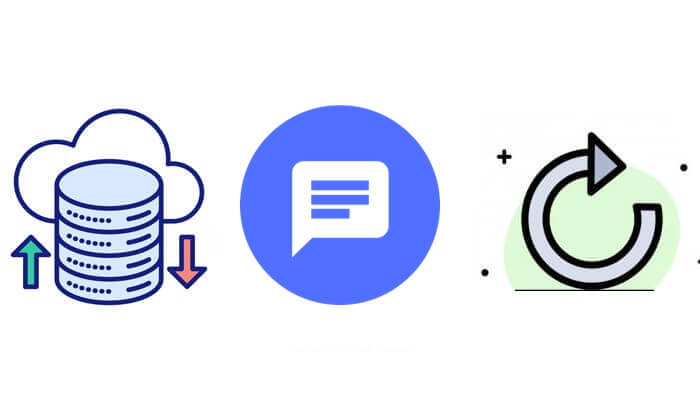
Se você está procurando uma solução rápida e fácil, Coolmuster Android Backup Manager é a escolha ideal. Coolmuster Android Backup Manager é uma solução de ponta projetada para simplificar o processo de proteção de seus dados Android . Com sua interface intuitiva e funcionalidade poderosa, esta ferramenta oferece uma experiência incomparável para backup e restauração de mensagens de texto.
Principais recursos do Coolmuster Android Backup Manager
01 Após instalar Android Backup Manager em seu computador, conecte seu telefone Android ao PC usando um cabo USB ou Wi-Fi. Assim que o software detectar seu telefone, você verá a interface abaixo.

02 Clique na opção “Backup” e marque “Mensagens”. Em seguida, escolha um local no seu PC para armazenar o backup Android . Após selecionar, clique no botão "Back Up" parafazer backup do seu SMS Android para o seu PC .

01 Siga as etapas de backup, começando pela etapa 1, e selecione "Restaurar".
02 Selecione o arquivo de backup que contém suas mensagens de texto. Em seguida, clique em “Restaurar” e aguarde a conclusão do processo.

Guia de vídeo
Coolmuster Android Assistant é uma ferramenta abrangente de gerenciamento de telefone Android , com a qual você pode gerenciar, transferir ou fazer backup de arquivos Android específicos, incluindo aplicativos, contatos, registros de chamadas, SMS, músicas, fotos, vídeos, livros e outros arquivos no computador .
Para ser mais específico, ele suporta backup e restauração de dados gerais do telefone Android no PC com 1 clique com qualidade sem perdas, instalação/ desinstalação de aplicativos Android , adição de novos, exclusão, edição, envio, exportação/importação de contatos, importação/exportação e exclusão de registros de chamadas. , adicionar novas, excluir, exportar/importar, redefinir, copiar e encaminhar SMS, adicionar novas, exportar e excluir músicas, adicionar novas, excluir e exportar fotos, adicionar, excluir e exportar vídeos, bem como adicionar novos, excluir e exportar livros.
01 Depois de instalar e iniciar Android Assistant em seu computador, conecte seu telefone Android ao computador por meio de um cabo USB ou Wi-Fi. Após uma conexão bem-sucedida, você verá as principais informações do telefone Android no computador.

02 Selecione "SMS" na janela esquerda para visualizar as mensagens em seu telefone Android , marque os itens dos quais deseja fazer backup na janela direita e escolha "Exportar" na parte superior para fazer backup de SMS do Android para o computador. Você pode finalizar o backup de mensagens nos formatos HTML, TEXT, CSV, BAK ou XML.

01 Repita a etapa 1 para conectar seu telefone Android ao computador.
02 Selecione "SMS" na janela esquerda, clique em "Importar" na parte superior e escolha o arquivo de mensagem de backup no computador para restaurar mensagens de texto em telefones Android . Suporta importação de mensagens com formatos BAK e XML.

O Google oferece um método integrado para fazer backup de suas mensagens de texto, tornando-o conveniente e gratuito para a maioria dos usuários. Este método sincroniza automaticamente os dados de SMS com sua conta do Google e os restaura durante a configuração do dispositivo.
Passo 1. Abra as configurações do seu telefone Android .
Passo 2. Navegue até “Sistema” > “Backup”.
Etapa 3. Ative "Fazer backup no Google Drive" e certifique-se de que "SMS" esteja selecionado.

Passo 1. Ao configurar um novo dispositivo, faça login com a mesma conta Google. Se você já configurou seu telefone e deseja restaurar o SMS de um backup do Google, será necessário redefinir o telefone para a configuração original e configurá-lo novamente. Isso resultará na perda de todos os seus dados existentes.
Passo 2. Durante o processo de configuração, opte por restaurar os dados do backup do Google Drive.
Além dos métodos acima, SMS Backup & Restore também é uma ferramenta muito popular para Android para fazer backup e restaurar mensagens de texto. Oferece opções versáteis de backup, incluindo armazenamento local, Google Drive e Dropbox. Aqui estão as etapas:
Passo 1. Instale e inicie o SMS Backup & Restore em seu telefone Android .
Passo 2. Faça backup das mensagens de texto clicando em sequência: “Configurar um Backup” > “Mensagens” > escolha um local de armazenamento (local ou nuvem) > “Fazer Backup Agora”.
Passo 3. Após iniciar, você pode restaurar mensagens de texto selecionando: "Restaurar" > Escolha o arquivo de backup > "Mensagens", confirme e aguarde a conclusão do processo de restauração.

Fazer backup e restaurar mensagens de texto no Android é essencial para proteger seus dados importantes. Dependendo de suas preferências, você pode escolher entre uma solução simples de um clique, como Coolmuster Android Backup Manager , ou uma abordagem seletiva com Coolmuster Android Assistant . Seguindo os métodos descritos neste guia, você pode garantir que suas mensagens de texto estejam sempre seguras e facilmente recuperáveis quando necessário.
Se você tiver algum problema ou tiver algo para nos informar, deixe um comentário abaixo.
Artigos relacionados:
Como fazer backup de mensagens de texto no Android como um profissional de maneira eficaz
Como recuperar SMS do cartão SIM? Um tutorial profissional
Guia completo sobre como imprimir mensagens de texto do Android [5 maneiras]
Como excluir mensagens de texto no Android com 4 métodos fáceis





